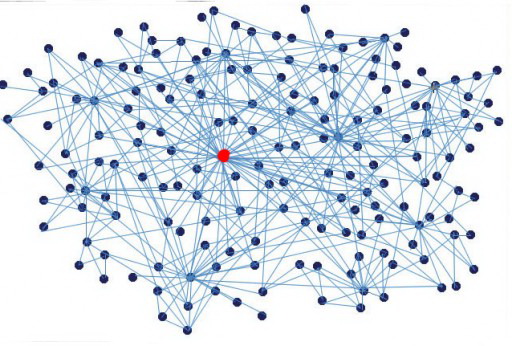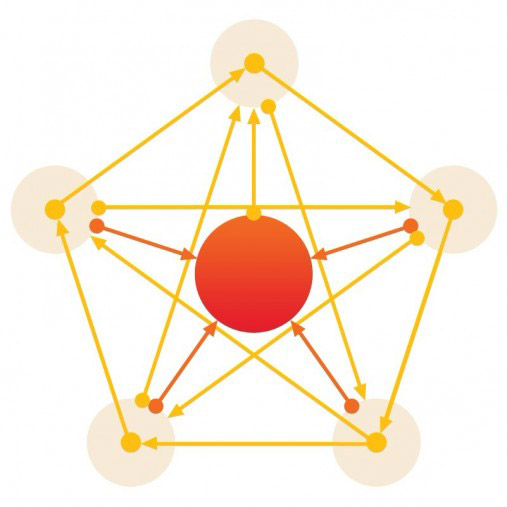Полный гайд по построению внутренней перелинковки
Что такое перелинковка
Перелинковка – это связывание страниц сайта между собой с помощью гиперссылок. Различают два вида перелинковки – внутреннюю перелинковку и внешнюю перелинковку. Внутренней называют ссылки между страницами одного сайтами, а внешней называют гиперссылки между страницами разных сайтов.
В статье расскажем именно о внутренней перелинковке сайта.
Зачем нужна перелинковка
Сначала разберемся зачем нужна перелинковка. Правильно проставленные внутренние ссылки выполняют много полезных функций, как для улучшения пользовательского опыта, так и для решения технических задач оптимизации:
- Перенаправление пользователей на нужные страницы. Например, вы написали обзор на товар и разместили ссылку на карточку товара в этом обзоре. Пользователь сможет перейти на страницу товара сразу из обзора, что гораздо удобнее, чем искать потом товар на сайте через каталог.
- Стимулирование изучение сайта.
 Предложите пользователю перейти на страницы, которые его заинтересуют Например, похожие или популярные товары (услуги, статьи) на сайте. Так, клиент изучит больше страниц сайта и с большей вероятность удовлетворит свою потребность, с которой он изначально пришел.
Предложите пользователю перейти на страницы, которые его заинтересуют Например, похожие или популярные товары (услуги, статьи) на сайте. Так, клиент изучит больше страниц сайта и с большей вероятность удовлетворит свою потребность, с которой он изначально пришел. - Улучшение индексации сайта. Особенно актуально для больших сайтов. Грамотная перелинковка позволяет быстрее привести поискового бота к нужной странице, что улучшит сканирование сайта и ускорит попадание в индекс.
- Распределение “ссылочного веса” страниц. Через внутренние ссылки передает часть «веса» документа. Это используют как для прокачки наиболее приоритетных url, так и для того, чтобы передать часть веса уже прокачанных страниц остальным, менее прокачанным.
- Исправление конфликтов релевантности. Внутренние ссылки с анкорами помогают ПС лучше и корректнее оценить, какая страница каким запросам соответствует.
- Улучшение поведенческих показателей.
 За счет того, что пользователи двигаются по сайту, переходят на новые страницы, изучают их — растет время, проведенное на сайте и глубина просмотра, уменьшается показатель отказов. Для ПС это сигналы, что сайт качественный и интересный для людей.
За счет того, что пользователи двигаются по сайту, переходят на новые страницы, изучают их — растет время, проведенное на сайте и глубина просмотра, уменьшается показатель отказов. Для ПС это сигналы, что сайт качественный и интересный для людей.
Виды и типы перелинковки
Внутренняя перелинковка
Как уже было сказано, внутренняя перелинковка – это перелинковка между страницами одного сайта. Ознакомимся, какая бывает внутренняя перелинковка
Автоматическая перелинковка
Автоматическая перелинковка – это проставление внутренних ссылок автоматически на основе заданных правил. Этот вид перелинковки актуален, в первую очередь, для больших сайтов, когда страниц слишком много, чтобы заходить на каждую и проставлять ссылки вручную. Для такой перелинковки используют различные блоки, например блок с похожими товарами, теги или сквозной блок с интересными и новыми материалами в блоге.
Пример внутренней перелинковки в статье https://iprospect.com.ua/blog/sozdanie-internet-magazina/
Ручная перелинковка
Проставление внутренних ссылок вручную, подходит только небольшим сайтам, где есть возможность зайти на каждую страницу и отредактировать, добавив внутренние ссылки.
Анкорная и безанкорная
Перелинковка бывает анкорная и безанкорная. Анкорная перелинковка – это ссылки с текстовым анкором, который соответствует странице акцептору. Такая перелинковка подходит для продвижения страницы по запросу, который используется в анкоре или для устранения конфликта релевантности. Безанкорная перелинковка – это ссылки без текстового анкора или ссылки с использованием общих слов в анкорах (тут, здесь, по ссылке и тд). Безанкорные ссылки помогают избежать штрафов из-за спама анкорами и добиться результата.
Контекстная и сквозная
Внутренняя перелинковка может быть реализована контекстными и сквозными ссылками. Контекстная перелинковка – это ссылки в контенте страницы. Сквозная перелинковка – это ссылки, которые размещены на всех страницах сайта.
Навигационная перелинковка
Навигационная перелинковка — это ссылки в меню, в блоках перелинковки, в подвале сайта и логотипе. Такие ссылки помогают ориентироваться и передвигаться по сайту.
Внешняя перелинковка
Внешняя перелинковка – это ссылки между страницами разных сайтов. При проставлении таких ссылок убедитесь, что используете гиперссылку, что страницы доноры и акцепторы соответствуют друг другу по содержанию, ссылка смотрится естественно. Пример внешней перелинковки – публикация в СМИ со ссылкой на ваш сайт.
Пример внешней перелинковки — ссылка на Page Speed Insights в статье https://iprospect.com.ua/blog/vvedenie-v-cro/
Как выбрать страницы для линкования
Страницы, которые ссылаются на другие, называют донорами. Страницы на которые стоит ссылка называют акцепторами. Подбор доноров и акцепторов зависит от задачи. Рассмотрим как подобрать страницы для перелинковки под заданные цели.
Перелинковка для улучшения индексации
Выбираем страницы по таким параметрам:
- Находятся на 5 и более уровне вложенности. Такие страницы помогут найти краулеры Netpeak Spider и Screaming Frog. Просканируйте сайт и откройте отчет глубины вложенности.
 Выберите страницы на 5 и более уровне и проставьте на них внутренние ссылки со url второго и третьего уровня. Такая перелинковка позволит роботам ПС быстрее добраться до глубоких url.
Выберите страницы на 5 и более уровне и проставьте на них внутренние ссылки со url второго и третьего уровня. Такая перелинковка позволит роботам ПС быстрее добраться до глубоких url. - Мало входящих ссылок. Такие url можно найти с помощью тех же краулеров. Просканируйте сайт и отсортируйте страницы по количеству входящих внутренних ссылок. Выберете url, которые получают мало входящих ссылок, например меньше 5.
- Редко посещает поисковый робот. Для поиска таких страниц проанализируйте логи сайта. Отфильтруйте url, на которых поисковый робот бывает реже, чем на других. Также, дату сканирования страницы можно посмотреть в Google Search Console. Поставьте ссылки на такие url со страниц, которые посещаются часто.Пример страницы, которую давно не посещал бот ПС.
- Новые страницы. Создайте блок перелинковки, в который будет автоматически добавляться ссылки на новые url сайта. Этот блок стоит разместить на главной или страницах второго уровня.Пример блока на сайте новостей.

Обязательно проверяйте, что страницы действительно нужны в индексе и они не закрыты от индексации.
Внутренняя перелинковка для прокачки страниц
Выбирайте страницы, которые интересны с точки зрения бизнеса.
- с большим потенциалом трафика
- которые генерируют много продаж и дохода
- которые надо немного «дожать» до ТОПа
Пример сортировки страниц, которые могут генерировать наибольший трафик.
После того как отберете 30-50 целевых страниц, найдите максимум url, с которых можно поставить внутреннюю ссылку и добавьте ее. После следующего сканирования сайта ПС увидит большое количество внутренних ссылок на несколько страниц и поднимет их в выдаче.
Перелинковка для улучшения пользовательского опыта
Подбирайте наиболее тематические страницы и проставляйте внутренние ссылки между ними. Ваша задача заинтересовать пользователя. Для подбора страниц можете воспользоваться Google Analytics. Посмотрите, на каких страницах задерживаются люди. Их стоит связать между собой.
Их стоит связать между собой.
Перелинковка для исправления конфликтов релевантности
Сначала вам предстоит найти конфликты релевантности. Для этого у вас должно быть собранное и кластеризированное семантическое ядро. Снимите релевантные url по всему СЯ и проверьте, есть ли страницы, которые ранжируются по нескольким кластерам запросов. Затем, проверьте есть ли страницы под эти кластера. Если отдельная страница есть – у вас конфликт релевантности. В таком случае поставьте с первой страницы анкорную ссылку на вторую, как бы сообщая, информация по теме доступна на другом url.
Подбор анкоров для перелинковки
После того как вы подобрали страницы для линкования, надо подобрать текст для ссылок. Мы рекомендуем подбирать анкоры следующим образом
- Для улучшения индексации подбирайте любой релевантный анкор.
- Для прокачки небольшой группы страниц, в качестве анкоров выбирайте целевые запросы. Это могут быть низко- и среднечастотные запросы или один ВЧ запрос.

- Перелинковка для улучшения пользовательского опыта требует подбора таких анкоров, по которым сразу понятно, куда перейдет человек. Помните, этот вид перелинковки должен помогать людям, а значит пользователь должен понимать что произойдет и куда он попадет.
- Для устранения конфликтов релевантности поступите следующим образом. Выберите один ВЧ или СЧ запрос, который должен ранжироваться на другой странице. Используйте этот ВЧ запрос как анкор ссылки.
Способы проставить внутренние ссылки
После подбора страниц для линкования и анкоров у вас должно быть четкое понимание, с каких доноров, куда ведет ссылка и какая задача этой ссылки. Последний этап – выбор способа перелинковки.
Элементы навигации
Самый распространённый способ перелинковки – это элементы навигации. Обычно, это статические блоки на всех страницах или блоки, которые формируются автоматически на основе правил.
Хлебные крошки
Хлебные крошки – это цепочка ссылок, которая показывает путь к странице. Такая перелинковка удобна, потому что позволяет быстро вернуться на предыдущий уровень и наглядно показывает, где сейчас находится пользователь.
Сквозные ссылки
Сквозные ссылки – это ссылки, которые размещены на всех страницах сайта. Они помогают быстро перейти к нужному контенту из любого раздела. Также, это удобный инструмент, чтобы проставить много гиперссылок на отдельные страницы, которые надо прокачать или которые популярны у пользователей. Сквозная перелинковка находится в шапке и подвале сайта, меню, логотипе.
Специальные блоки
Специальные блоки перелинковки – это разного рода динамические блоки, которые содержат ссылки на новые или популярные страницы. Например, блок «популярные товары в категории Х».
Контекстная перелинковка
Контекстная перелинковка – это ссылки в контенте страницы. Обычно, такая перелинковка проставляется вручную и имеет больший эффект.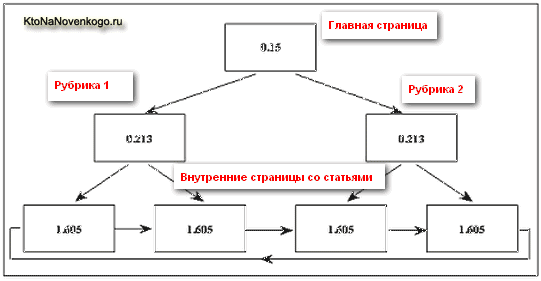
Текстовая перелинковка
Перелинковка непосредственно в текстовом контенте страниц. Например, в статью про обработку винограда добавляют ссылку на препараты, которые применяют для обработки.
Перелинковка в картинках
Вид перелинковки, когда картинка является ссылкой на другую страницу.
Схемы внутренней перелинковки
Для усиления эффекта от перелинковки используют различные схемы проставления ссылок. Есть несколько «классических» схем, которые мы опишем ниже. Конечно, существует куда больше различных схем, но они разработаны под потребности и возможности конкретных сайтов, а не для любого.
Перелинковка все на всех или «звезда»
Самая простая схема — все страницы сайта залинкованы между собой и получают одинаковый вес в ПС.
При такой перелинковке сайта страницы хорошо продвигаются по запросам с близкими частотностью и конкуренцией. Схема подходит, если вы продвигаете все страницы с одинаковым усилием. Подобная перелинковка подходит для продвижения страниц по СЧ запросам.
Перелинковка по кругу и в цель или кольцо
При данном построении перелинковки, страницы ссылаются друг на друга по кругу, а потом ставится ссылка на один ur, например на главную страницу, или на ту, которую надо продвинуть по самому конкурентному и высокочастотному запросу. Такая перелинковка подходит для продвижения страницы по ВЧ запросы.
А при таком построении возможно передать больше значимости и веса целевому url сайта.
При такой схеме перелинковки не страшно, что ссылки пропадут, так как страницы страхуют друг друга. Даже если какой-то url вылетит из выдачи, то перелинковка сохранится и продолжит работать.
Существует так же более сложная и «продвинутая» схема перелинковки кольцом.
При такой схеме мы создаем два кольца, которые, взаимодействуют между собой и подстрахуют друг друга. Второе (внешнее) кольцо добавляет веса первому, а первое передает этот вес продвигаемой странице.
Перелинковка по рангу или иерархическая схема
Идея такой схемы следующая: категории прокачивают товары, товары, в свою очередь, главную, а главная категории.
Похоже, что все url прокачивают друг друга, но нет. В этой схеме есть четкая структура, которая задает правильную передачу веса всем страницам.
Такой вид перелинковки подходит интернет-магазинам, сайтам услуг, инфо-порталам. Внешними ссылками прокачиваем страницы категорий подкатегорий и обязательно главную. Внутренние ссылки передают полученный вес на товары, услуги и статьи.
В случае, если вы продвигаете несколько сложных запросов, используйте такую схему:
Продавливание ТОПовых страниц
Это не совсем схема, а скорее принцип перелинковки. Идея в том, чтобы проставить максимум ссылок на целевые страницы. Для одной целевой страницы схема выглядит следующим образом:
Такая перелинковка обеспечивает передачу максимального веса целевому url и его рост в выдаче.
Перелинковка под НЧ запросы
Суть схемы в том, чтобы передать вес со страниц первого и второго уровня на страницы 3 и 4 уровней, которые оптимизированы под НЧ запросы.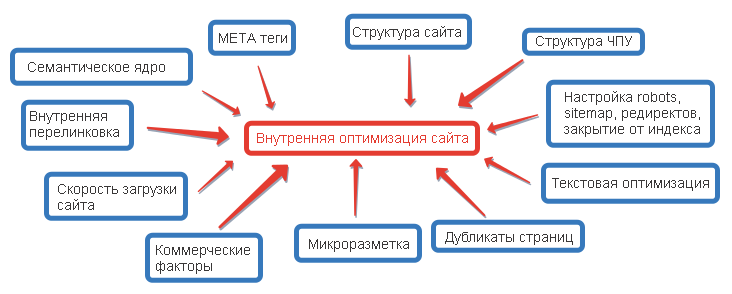 Страницы 3 или 4 уровня связывают в одно большое кольцо для равномерного распределения веса.
Страницы 3 или 4 уровня связывают в одно большое кольцо для равномерного распределения веса.
Подитожим, какие бывают схемы перелинковки:
| Схема перелинковки | Под какие запросы подходит | Цель |
| Перелинковка все на всех или «звезда» | СЧ запросы | Равномерное продвижение страниц по СЧ запросам |
| Перелинковка по кругу и в цель или кольцо | ВЧ запросы | Продвижение одной страницы по ВЧ запросу |
| Перелинковка по рангу или иерархическая схема | СЧ и НЧ запросы | Равномерное продвижение страниц товаров/услуг по СЧ и НЧ запросам |
| Продавливание ТОПовых страниц | СЧ и НЧ запросы | Передача максимального веса одной странице |
| Перелинковка под НЧ запросы | НЧ запросы | Продвижение по НЧ запросам |
Правила и основные ошибки в перелинковке
Правила перелинковки
При построении перелинковки на сайте необходимо придерживаться ряда правил
- Не стоит использовать только анкорные ссылки.

- Не стоит проставлять много ссылок с одной страницы. В таком случае передается минимум веса, и ссылки теряют смысл. Кроме того, ПС будет подозрительно относиться к таким страницам.
- Тем более не ставьте несколько одинаковых ссылок с одной страницы на другую. Это не эффективно ни с точки зрения передачи «веса», ни с точки зрения улучшения поведения пользователей.
- Подбирайте релевантные анкоры для внутренней перелинковки. Текст ссылки должен соответствовать странице, на которую ведет ссылка. ПС может посчитать манипуляцией нерелевантные внутренние ссылки.
- Подбирайте релевантные друг другу доноры и акцепторы. Перелинковка должна выглядеть естественно и быть ценной для пользователя. Ссылка на страницу «мужские кроссовки adidas» со страницы «мужские кроссовки» выглядит естественно и будет полезной, а ссылка на страницу «корм для кошки» со страницы «корм для собак» выглядит неестественно и явно не нужна человеку, который ищет корм своей собаке.

Ошибки внутренней перелинковки
- В перелинковке участвуют 404 страницы.
Такие страницы не несут пользы людям, к ним негативно относятся ПС. Кроме того, 404 документ является тупиком в схеме перелинковки. Оптимальным решением будет удаление ссылки на 404 страницу или проставление ссылки на другой релевантный url.
- В перелинковке участвуют страницы с критично малым количеством исходящих ссылок.
Такие страницы тоже являются тупиком в перелинковке потому, что не передают вес дальше. Исключение – целевые страницы. Они как раз должны аккумулировать вес. URL, которые ссылаются на целевые страницы тоже могут иметь мало исходящих ссылок. Такие url должны собирать вес, чтобы потом передавать его целевой странице, а не другим.
- Построение перелинковки между страницами на глубоком уровне вложенности.
Чем глубже находится страница, тем менее она значима, по мнению ПС. Нет смысла линковать между собой страницы глубже 5 уровня, так как они не имеют достаточного веса, чтобы получить эффект.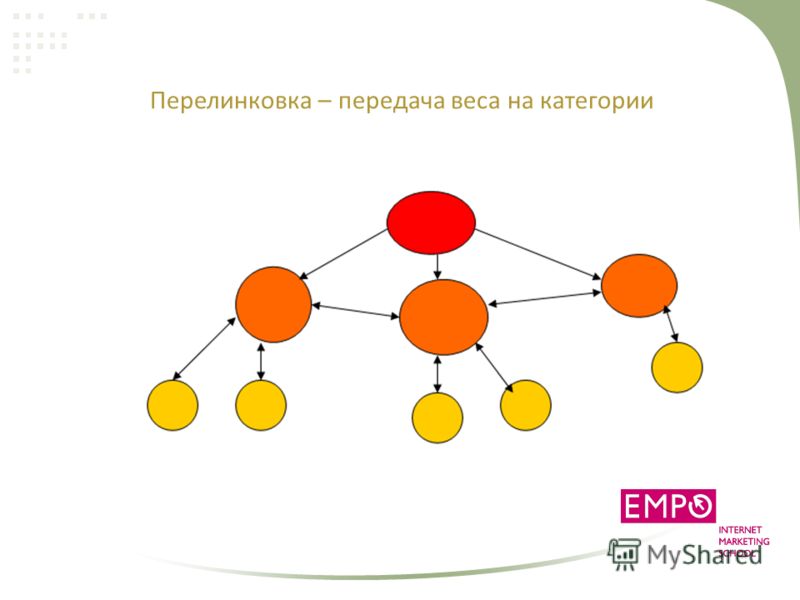
- Установка атрибута nofollow для внутренних ссылок.
Nofollow запрещает роботам поисковых систем переходить по ссылке. Если робот не перейдет по ссылке, он не получит полной информации о внутренней перелинковке и все усилия будут напрасны. Обязательно проверяйте, что ссылки, которые участвуют в перелинковке, не содержат атрибута nofollow.
- Использование в перелинковке страниц, закрытых от индексации.
Страницы, закрытые от индексации не участвуют в ранжировании, не набирают вес, их редко посещает поисковый робот. Такие страницы не смогут выполнять задачи перелинковки — передавать вес и улучшать индексацию.
Программы и сервисы для построения внутренней перелинковки
1. Краулеры сайта – Netpeak Spider, Screaming Frog и другие. Краулеры помогают найти страницы на глубоких уровнях, тупиковые, или страницы, на которые стоит мало входящих ссылок.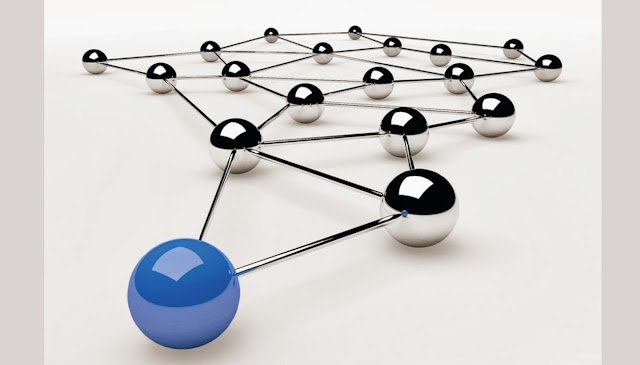 В принципе, краулер — основной инструмент подбора url для построения внутренней перелинковки. Также, краулеры показывают 404 страницы и ссылки с атрибутом nofollow. Вы можете выгрузить списком эти ошибки и заняться исправлением.
В принципе, краулер — основной инструмент подбора url для построения внутренней перелинковки. Также, краулеры показывают 404 страницы и ссылки с атрибутом nofollow. Вы можете выгрузить списком эти ошибки и заняться исправлением.
2. Плагины для автоматической перелинковки. Они позволяют создать правила для простановки внутренних ссылок в контенте сайта. Например, вам надо прокачать каталог ноутбуков. Плагин найдет все страницы, где есть слово «ноутбук» в разных словоформах и добавит в это слово ссылку на каталог. Обязательно поставьте ограничение, что на одной странице можно разместить только одну ссылку.
Для большинства CMS нет готовых решений, которые могут построить внутреннюю перелинковку. Но если у вас сайт на WordPress — используйте плагины:
- Link Whisper
- Rank Math
- Yoast SEO
- Interlinks Manager
- Internal Link Juicer
3. Программы для анализа логов сайта. Такие программы позволяют быстро проанализировать посещение страниц сайта поисковыми ботами.
Используйте GoAccess, Splunk, Loggly, Logstash, Screaming Frog Log Analyzer
Роль блога в построении внутренней перелинковки
В конце хотим рассказать о том, какую роль выполняет блог во внутренней перелинковке. Блог – это раздел со статьями, которые выполняют функцию привлечения трафика по информационным запросам или подтверждение экспертности за счет качественных и полезных статей. Качественные статьи пользуются спросом, на них переходят из выдачи или непосредственно через сайт. Также, блог привлекает хорошую внешнюю ссылочную массу, что увеличивает его вес.
В сумме, качественные статьи блога получают большой вес и могут этим весом делиться с другими страницами. Хорошая стратегия построения перелинковки – это развитие блога и проставление внутренних ссылок с блога на целевые страницы. Такая стратегия позволит перенаправить новых пользователей на коммерческие страницы и заодно прокачать их за счет передачи веса. Перелинковка с блога хороша еще и тем, что эффект накапливается со временем.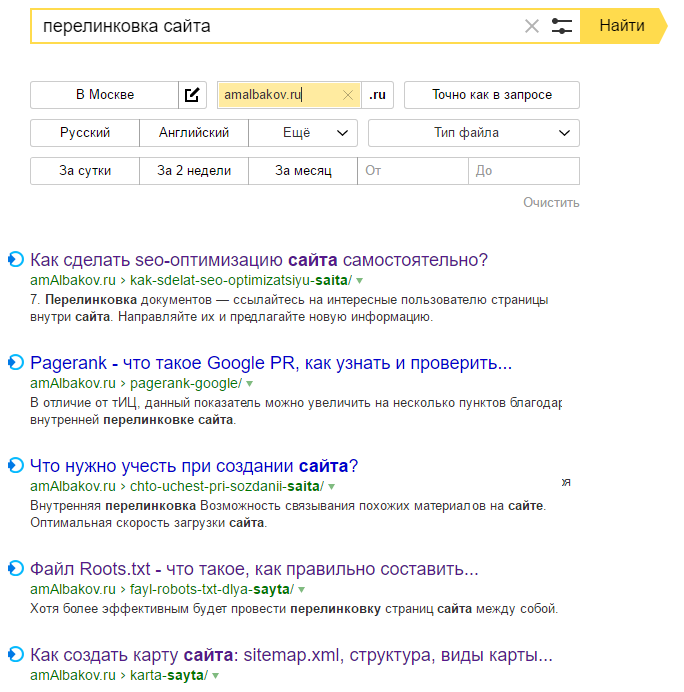 Старые материалы со временем набирают веса, вы добавляете новые статьи — количество и качество внутренних ссылок растет.
Старые материалы со временем набирают веса, вы добавляете новые статьи — количество и качество внутренних ссылок растет.
Выводы
Резюмируем все вышесказанное
- Построение правильной перелинковки долгий и трудоемкий процесс. Есть быстрые и простые решения, но они дают меньший эффект.
- Перелинковка должна выполнять конкретные задачи, а не быть нелогичной и запутанной массой внутренних ссылок.
- Внимательно подбирайте страницы доноры, акцепторы и анкоры для ссылок.
- Отслеживайте результат с помощью регулярного съема позиций и корректируйте перелинковку по необходимости.
- Думайте не только про краткосрочный результат, но и про стратегию на долгий период.
Автор — Ткачев Алексей, Middle SEO Specialist
Внутренняя перелинковка или как распределять вес между страницами
Мы продолжаем цикл материалов о продвижении сайта и сегодня вместе с SEO-специалистом REG.RU Евгением Сметаниным мы расскажем, что такое внутренняя перелинковка и ссылочный вес, на какие показатели она влияет, какие ошибки в перелинковке бывают и как с ней работать.
Что такое внутренняя перелинковка
Внутренняя перелинковка — это процесс размещения ссылок с одних страниц сайта на другие страницы внутри одного ресурса. Проще говоря — составление структуры сайта и проектирование навигации по нему. К внутренней перелинковке относятся ссылки в меню, различных блоках, тексте, хлебных крошках, в общем, любые ссылки, которые только есть на площадке.
На какие показатели влияет перелинковка
Юзабилити и удобство навигации на сайте
Любая страница сайта должна находиться «в шаговой доступности» для пользователя. Важно стремиться к тому, чтобы даже до самых отдалённых страниц можно было перейти не более чем за 3 клика, а сам процесс перемещения по сайту был интуитивно понятным пользователю. Построение грамотной структуры сайта — не только одна из основ SEO-продвижения, но и в принципе всего сайтостроения.
Сканирование и индексация сайта
Поисковые системы постоянно краулят (сканируют) сайты в интернете. Скорость краулинга (а в последствии и индексации) напрямую зависит от построения ссылочной структуры сайта. При правильной перелинковке робот будет быстрее обходить сайт, заглядывая даже на самые отдалённые страницы. И напротив, при плохой навигации этот процесс будет существенно затягиваться. Труднодоступность некоторых страниц и ошибки типа 4хх и 3хх (например, 404) создадут проблемы при сканировании. Кстати, подробно о кодах состояния мы рассказывали в отдельном материале.
При правильной перелинковке робот будет быстрее обходить сайт, заглядывая даже на самые отдалённые страницы. И напротив, при плохой навигации этот процесс будет существенно затягиваться. Труднодоступность некоторых страниц и ошибки типа 4хх и 3хх (например, 404) создадут проблемы при сканировании. Кстати, подробно о кодах состояния мы рассказывали в отдельном материале.
Распределение ссылочного веса
На заре становления интернета и поисковых систем ссылочные факторы были самыми сильными при расчёте ранжирования сайтов. И до сих пор, чем больше ссылок с качественных и авторитетных документов ведёт на страницу, тем сильнее она становится с точки зрения ПС (Поисковой Системы).
Относится это не только к внешним ссылкам, но и к внутренним. Логично, что страница будет считаться более значимой, если на неё идёт больше ссылок, чем на другие и при этом ссылки размещаются на важных страницах, например, главной. Это достаточно очевидный сигнал для ПС, который SEO-специалисты постоянно используют в своей работе.
Распределение веса на страницах идёт сверху вниз по структуре: главная страница имеет больше всего веса, который уменьшается при распределении по вложенным страницам.
В Google — для расчёта ссылочного веса — применяется формула PR (Page Rank).
Создатели Google Сергей Брин и Ларри Пейдж разработали эту формулу в 1997 году. За основу они взяли индекс научного цитирования, с помощью которого определяется значимость научных работ. Чем больше статей ссылается на работу — тем более значимой и авторитетной она считается.
Формула расчета PR:
PR(A) = (1-d) + d (PR(T1)/C(T1) + … + PR(Tn)/C(Tn)),
PR(A) — вес вычисляемой страницы
d — коэффициент затухания, обычно для расчётов берут значение 0,85;
PR(T1) — вес страницы, ссылающейся на страницу A;
C(T1) — число ссылок с этой страницы;
PR(Tn)/C(Tn) — расчёты для каждой страницы, указывающей на A.
С 2014 года представители Google официально заявили, что показатель PR больше не будет обновляться и убрали счётчик с показателем, на который ориентировались оптимизаторы. Но это совсем не значит, что показатель перестал работать: ссылочный вес все ещё оказывает очень большое влияние на продвижение web-ресурсов.
Но это совсем не значит, что показатель перестал работать: ссылочный вес все ещё оказывает очень большое влияние на продвижение web-ресурсов.
Релевантность ключевых фраз и их продвижение
С помощью анкорных ссылок можно существенно повысить релевантность ключевых фраз на продвигаемой странице акцепторе.
- Анкор — текст, с прикреплённой к нему ссылкой.
- Акцептор — страница, на которую ставится ссылка.
Поведенческие факторы
Если организовать ссылочное пространство так, чтобы пользователи могли активно перемещаться по страницам, то можно существенно улучшить поведенческие факторы. Например, в Google отказом считается сеанс, в котором пользователь посетил только одну страницу, соответственно, если пользователи будут ходить по другим страницам, мы сможем снизить этот показатель. Также можно повлиять на показатели «Время на сайте» и «Глубина просмотра» в Яндекс Метрике. Подробнее о поведенческих факторах читайте в нашей статье «Поведенческие факторы ранжирования» (вот вам и пример перелинковки с анкором 😉 ).
Основные ошибки в перелинковке
Кратко перечислим основные ошибки, которые чаще всего встречаются на сайтах.
Ошибки 404
Если таких ошибок на сайте не очень много — ничего страшного. А вот если их количество зашкаливает — стоит бить тревогу. По ссылкам на 404 ошибки ссылочный вес уходит в никуда, а пользователь сталкивается с крайне неприятным сообщением «Страница не найдена». Чаще всего такие ошибки возникают при удалении или переезде страниц сайта.
Страницы без ссылок
Речь и идет о страницах, на которые не стоят ссылки — они не включены в структуру сайта и на них нельзя попасть с помощью навигационной структуры. Такие страницы SEO-специалисты ещё называют «сиротами». Чаще всего эти страницы не могут нормально ранжироваться из-за того, что совсем не получают ссылочного веса. Как правило, они не попадают в индекс ПС, потому что краулер не может их обнаружить. Но они могут и проиндексироваться, если информация о таких страницах попадает в системы аналитики или на них будут размещены ссылки с внешних источников.
Неудобная навигация, труднодоступность страниц
Данная ошибка негативно повлияет не только на поведенческие характеристики и SEO-показатели, но и в целом на качество веб-ресурса. Согласитесь, мало кто захочет пользоваться неудобным сайтом с запутанной и непонятной структурой.
Установка атрибутов nofollow для внутренних и внешних ссылок
Особенность PR заключается в том, что вес утекает по всем ссылкам на странице в равной степени. Если ссылка содержит атрибут rel=nofollow, вес всё равно будет утекать со страницы донора, но не будет передаваться документу, на который мы ссылаемся. Это можно сравнить с краном, из которого бежит вода, она будет бежать независимо от того, подставим мы тару для ее набора (отсутствие nofollow) или уберём её (поставим nofollow).
Многие оптимизаторы сильно заблуждаются на этот счёт и устанавливают nofollow на неважные (по их мнению) ссылки, с целью сохранить вес на странице донора. Разумеется, это ошибка. Вес не перейдет на страницу по ссылке с таким атрибутом, но при этом страница-донор все равно его отдаст, но только вес уйдёт в никуда.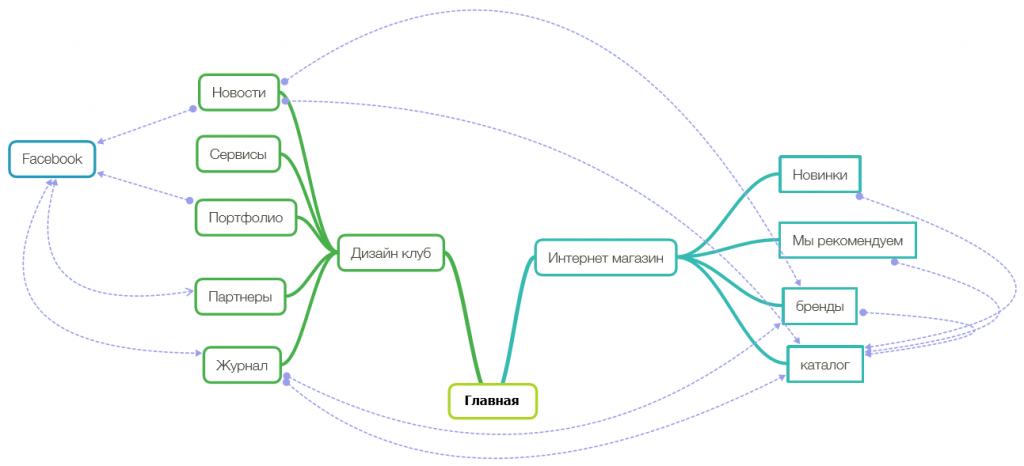 Данная логика работает по отношению как к внутренним, так и к внешним ссылкам.
Данная логика работает по отношению как к внутренним, так и к внешним ссылкам.
В случае с внутренними ссылками, данный атрибут можно использовать для приоритезации индексирования страниц и контроля краулингового бюджета, rel=»nofollow» будет указанием для Googlebot о том, что на страницу переходить не нужно. Но следует помнить, что с марта 2020 года этот атрибут носит рекомендательный характер, более подробно об изменениях можно прочитать в публикации Google Evolving «nofollow».
Как SEO-специалисту работать с внутренней перелинковкой
Есть большое количество схем и стратегий внутренней перелинковки. Чтобы не тратить большое количество времени на их описание сразу приведём в пример несколько успешных кейсов от команды SEO REG.RU:
Размещение внутренних ссылок на продвигаемые страницы
В рамках продвижения страниц доменных зон мы разместили на них внутренние ссылки из информационного раздела «Помощь», в котором содержится большое количество статей про каждую доменную зону. Пример: https://www.reg.ru/support/domains/spravka-po-domennym-zonam/domen-ru.
Пример: https://www.reg.ru/support/domains/spravka-po-domennym-zonam/domen-ru.
В статьях были размещены безанкорные ссылки в специальном блоке, а также ссылки с анкорами в текстах страниц «Справки».
Пример блока со ссылкой:
Результаты
Удалось получить прирост позиций в поисковых системах по продвигаемым фразам:
Как видно в таблице, по многим запросам заметен прирост на 1-2 позиции — это хороший результат, потому что мы очень существенно повлияли на CTR. Если вы ещё не знаете ничего про про зависимость CTR от позиции в ПС — можете прочитать наш пост «CTR позиций в поисковой выдаче».
Помимо прироста позиций в ПС, мы повышаем уровень удобства навигации сайта для пользователя. Сразу после прочтения справочной информации клиент может перейти на коммерческую страницу этой доменной зоны и сделать заказ. Это намного удобнее, чем искать нужную страницу в меню или структуре сайта, и, разумеется, это очень положительно сказывается на конверсии в заказ.
Шифрование ссылок
Как уже говорилось в статье, некоторые веб-мастера пробуют контролировать распределение ссылочного веса по внутренним страницам (также, это касается ссылок на внешние ресурсы) с помощью атрибута nofollow. Напомним, что использование такого решения является ошибочным сразу по нескольким причинам. Во-первых, rel=nofollow никак не способствует сохранению веса на странице: вес всё равно уходит с донора, но в большинстве случаев не передаётся акцептору. Это значит, что мы теряем вес и никуда его не передаём, хотя могли получить другие внутренние страницы сайта. Во-вторых, атрибут для Google носит рекомендательный характер, ссылочный вес в некоторых случаях может передаваться акцептору.
Есть рабочий способ, с помощью которого можно достичь желаемого результата и не передавать вес по ссылке. Это метод шифрования с помощью JavaScript и base64.
В рамках этого метода, ссылки, которые не должны передавать вес, шифруются с помощью специального кода. Роботы поисковых систем их не увидят и не будут по ним ходить, следовательно, утечки веса тоже не будет. При этом для пользователя ссылка будет доступна и он сможет по ней перейти, а при клике будет происходить дешифрация.
При этом для пользователя ссылка будет доступна и он сможет по ней перейти, а при клике будет происходить дешифрация.
Этот способ называется SEOHide — на 100% рабочий инструмент. После шифрования ссылок проанализировали серверные логи и установили, что боты поисковых систем к зашифрованным ссылкам не обращаются.
Шифрование с помощью base64 отлично подходит для внутренних и внешних ссылок на сайте.
Пример ссылки на внешний ресурс, которая была зашифрована:
Зашифровав ссылку на внешний ресурс, мы удержали ссылочный вес на странице-доноре, соответственно, внутренние ссылки будут получать большее значение PR.
Аккумулирование (накопление) веса внутри своего сайта намного предпочтительнее, чем передача его сторонним ресурсам. Но не забывайте, что исходящие линки на внешние ресурсы могут положительно сказаться на ранжировании донора, если ссылки релевантны и добавляют ценность для контента вашей страницы.
⌘⌘⌘
Вообщем, внутренняя перелинковка имеет большое влияние на SEO-показатели (да и на продукт в целом). Влияние может быть как положительным, так и отрицательным. Именно поэтому, задачам по построению ссылочной структуры сайта следует уделять много внимания. Если у вас остались вопросы — обязательно оставляйте их в комментариях. Оставайтесь с нами, впереди ещё много интересного про SEO и не только! 🙂
Влияние может быть как положительным, так и отрицательным. Именно поэтому, задачам по построению ссылочной структуры сайта следует уделять много внимания. Если у вас остались вопросы — обязательно оставляйте их в комментариях. Оставайтесь с нами, впереди ещё много интересного про SEO и не только! 🙂
Повторное связывание автономных медиафайлов в Premiere Pro
Руководство пользователя Отмена
Поиск
- Руководство пользователя Adobe Premiere Pro
- Бета-версии
- Обзор программы бета-тестирования
- Главная страница Premiere Pro Beta
- Начало работы
- Начало работы с Adobe Premiere Pro
- Что нового в Premiere Pro
- Примечания к выпуску | Премьера Про
- Сочетания клавиш в Premiere Pro
- Специальные возможности в Premiere Pro
- Полная форма и руководство по эпизодическому рабочему процессу
- Начало работы с Adobe Premiere Pro
- Требования к оборудованию и операционной системе
- Рекомендации по оборудованию
- Системные требования
- Требования к графическому процессору и драйверу графического процессора
- GPU-ускоренный рендеринг и аппаратное кодирование/декодирование
- Рекомендации по оборудованию
- Создание проектов
- Начать новый проект
- Открытые проекты
- Перемещение и удаление проектов
- Работа с несколькими открытыми проектами
- Работа с ярлыками проекта
- Обратная совместимость проектов Premiere Pro
- Открытие и редактирование проектов Premiere Rush в Premiere Pro
- Передовой опыт: создавайте собственные шаблоны проектов
- Рабочие пространства и рабочие процессы
- Рабочие пространства
- Часто задаваемые вопросы | Импорт и экспорт в Premiere Pro
- Работа с панелями
- Сенсорное управление Windows и управление жестами
- Использование Premiere Pro в конфигурации с двумя мониторами
- Рабочие пространства
- Съемка и импорт
- Съемка
- Съемка и оцифровка отснятого материала
- Захват видео HD, DV или HDV
- Пакетный захват и повторный захват
- Настройка системы для захвата HD, DV или HDV
- Съемка и оцифровка отснятого материала
- Импорт
- Передача файлов
- Импорт неподвижных изображений
- Импорт цифрового аудио
- Импорт из Avid или Final Cut
- Импорт файлов проекта AAF из Avid Media Composer
- Импорт файлов проекта XML из Final Cut Pro 7 и Final Cut Pro X
- Импорт файлов проекта AAF из Avid Media Composer
- Поддерживаемые форматы файлов
- Оцифровка аналогового видео
- Работа с таймкодом
- Съемка
- Редактирование
- Редактирование видео
- Последовательности
- Создание и изменение последовательностей
- Изменить настройки последовательности
- Добавить клипы в эпизоды
- Переставить клипы в последовательности
- Поиск, выбор и группировка клипов в последовательности
- Редактировать из последовательностей, загруженных в исходный монитор
- Упростить последовательности
- Рендеринг и предварительный просмотр последовательностей
- Работа с маркерами
- Исправление источника и нацеливание на отслеживание
- Обнаружение редактирования сцены
- Видео
- Создание и воспроизведение клипов
- Обрезные зажимы
- Синхронизация аудио и видео с помощью Merge Clips
- Рендеринг и замена медиа
- Отмена, история и события
- Заморозить и удерживать кадры
- Работа с соотношениями сторон
- Создание и воспроизведение клипов
- Аудио
- Обзор аудио в Premiere Pro
- Микшер аудиодорожек
- Регулировка уровня громкости
- Редактируйте, исправляйте и улучшайте звук с помощью панели Essential Sound
- Автоматически приглушать звук
- Ремикс аудио
- Мониторинг громкости клипа и панорамирование с помощью Audio Clip Mixer
- Балансировка звука и панорамирование
- Advanced Audio — субмиксы, понижающее микширование и маршрутизация
- Звуковые эффекты и переходы
- Работа со звуковыми переходами
- Применение эффектов к аудио
- Измерение звука с помощью эффекта Loudness Radar
- Запись аудио миксов
- Редактирование аудио на временной шкале
- Сопоставление аудиоканалов в Premiere Pro
- Использование аудио Adobe Stock в Premiere Pro
- Обзор аудио в Premiere Pro
- Расширенное редактирование
- Рабочий процесс многокамерного редактирования
- Настройка и использование головного дисплея для иммерсивного видео в Premiere Pro
- Редактирование VR
- Рабочий процесс многокамерного редактирования
- Передовой опыт
- Передовой опыт: микшируйте звук быстрее
- Передовой опыт: эффективное редактирование
- Процессы монтажа художественных фильмов
- Видеоэффекты и переходы
- Обзор видеоэффектов и переходов
- Эффекты
- Типы эффектов в Premiere Pro
- Применение и удаление эффектов
- Пресеты эффектов
- Автоматический рефрейминг видео для разных каналов социальных сетей
- Эффекты цветокоррекции
- Изменение продолжительности и скорости клипов
- корректирующие слои
- Стабилизировать отснятый материал
- Переходы
- Применение переходов в Premiere Pro
- Изменение и настройка переходов
- Трансформация
- Заголовки, графика и подписи
- Обзор панели «Основные графические элементы»
- Заголовки
- Создать заголовок
- Графика
- Создать фигуру
- Выравнивание и распределение объектов
- Изменение внешнего вида текста и фигур
- Применение градиентов
- Добавьте функции адаптивного дизайна к вашей графике
- Установка и использование шаблонов анимационного дизайна
- Замена изображений или видео в шаблонах анимационного дизайна
- Использование шаблонов анимированной графики на основе данных
- Подписи
- Преобразование речи в текст
- Работа с титрами
- Проверить орфографию и найти и заменить
- Экспорт текста
- Преобразование речи в текст в Premiere Pro | Часто задаваемые вопросы
- Передовой опыт: более быстрые графические рабочие процессы
- Прекращение поддержки устаревшего титровального устройства в Premiere Pro | Часто задаваемые вопросы
- Обновите устаревшие игры до исходной графики
- Анимация и ключевые кадры
- Добавление, навигация и установка ключевых кадров
- Анимационные эффекты
- Использование эффекта движения для редактирования и анимации клипов
- Оптимизация автоматизации ключевых кадров
- Перемещение и копирование ключевых кадров
- Просмотр и настройка эффектов и ключевых кадров
- Добавление, навигация и установка ключевых кадров
- Наложение
- Наложение, альфа-каналы и настройка непрозрачности клипа
- Маскировка и отслеживание
- Режимы наложения
- Наложение, альфа-каналы и настройка непрозрачности клипа
- Коррекция цвета и цветокоррекция
- Обзор: рабочие процессы работы с цветом в Premiere Pro
- Автоматический цвет
- Проявите творческий подход к цвету с помощью Lumetri Looks
- Настройка цвета с использованием кривых RGB и Hue Saturation Curves
- Исправление и сопоставление цветов между снимками
- Использование дополнительных элементов управления HSL на панели Lumetri Color
- Создание виньеток
- Внешний вид и LUT
- Прицелы Lumetri
- Управление цветом дисплея
- HDR для вещательных компаний
- Включить поддержку DirectX HDR
- Экспорт мультимедиа
- Экспорт видео
- Экспорт менеджера пресетов
- Рабочий процесс и обзор экспорта
- Быстрый экспорт
- Экспорт для Интернета и мобильных устройств
- Экспорт неподвижного изображения
- Экспорт проектов для других приложений
- Экспорт файлов OMF для Pro Tools
- Экспорт в формат Panasonic P2
- Экспорт настроек
- Ссылка на экспорт настроек
- Основные настройки видео
- Настройки кодирования
- Передовой опыт: ускоренный экспорт
- Совместная работа: Frame.
 io, Productions и Team Projects
io, Productions и Team Projects- Совместная работа в Premiere Pro
- Frame.io
- Установить и активировать Frame.io
- Использование Frame.io с Premiere Pro и After Effects
- Часто задаваемые вопросы
- Продукция
- Использование продукции
- Как клипы работают в проектах в Production
- Передовой опыт: работа с продукцией
- Командные проекты
- Начало работы с командными проектами
- Создать командный проект
- Добавление мультимедиа и управление им в Team Projects
- Сотрудничество с командными проектами
- Делитесь изменениями и управляйте ими с соавторами Team Project
- Архивировать, восстанавливать или удалять групповые проекты
- Начало работы с командными проектами
- Работа с другими приложениями Adobe
- After Effects и Photoshop
- Динамическая ссылка
- Прослушивание
- Прелюдия
- Организация и управление активами
- Работа в панели «Проект»
- Организация ресурсов на панели «Проект»
- Игровые активы
- Поисковые активы
- Библиотеки Creative Cloud
- Настройки синхронизации в Premiere Pro
- Консолидация, транскодирование и архивирование проектов
- Управление метаданными
- Передовой опыт
- Передовой опыт: обучение на основе производства вещания
- Передовой опыт: работа с собственными форматами
- Передовой опыт: обучение на основе производства вещания
- Работа в панели «Проект»
- Повышение производительности и устранение неполадок
- Настройка параметров
- Сбросить настройки
- Работа с прокси
- Обзор прокси
- Рабочий процесс загрузки и прокси
- Обзор прокси
- Проверьте, совместима ли ваша система с Premiere Pro
- Premiere Pro для Apple Silicon
- Устранение мерцания
- Переплетение и порядок полей
- Интеллектуальный рендеринг
- Опора поверхности управления
- Передовой опыт: работа с собственными форматами
- База знаний
- Известные проблемы
- Исправлены проблемы
- Устранение сбоев Premiere Pro
- Зеленое и розовое видео в Premiere Pro или Premiere Rush
- Как управлять кэшем мультимедиа в Premiere Pro?
- Исправить ошибки при рендеринге или экспорте
- Устранение неполадок, связанных с воспроизведением и производительностью в Premiere Pro
- Настройка параметров
- Мониторинг ресурсов и автономных носителей
- Мониторинг ресурсов
- Использование Source Monitor и Program Monitor
- Использование эталонного монитора
- Автономные носители
- Работа с автономными клипами
- Создание клипов для автономного редактирования
- Перелинковка оффлайн medInstia
- Работа с автономными клипами
- Мониторинг ресурсов
Когда импортированный клип перемещается, переименовывается или удаляется вне Premiere Pro, он становится автономным. Автономные клипы представлены значком «Автономный элемент» на панели проекта, а «Мультимедиа в автономном режиме» отображается на временной шкале, в программном мониторе и в других местах следующим образом:
Автономные клипы, отображаемые на панели «Проект» Автономные медиафайлы, отображаемые на временной шкале и программном монитореPremiere Pro, помогают находить автономные медиафайлы и повторно связывать их с помощью диалоговых окон «Связать медиа» и «Найти файл». Когда вы открываете проект, содержащий автономный медиафайл, рабочий процесс Link Media позволяет найти и повторно связать автономный медиафайл, вернув его в оперативный режим для использования в вашем проекте.
Дополнительные сведения об автономных файлах см. в разделе Работа с автономными клипами.
в разделе Работа с автономными клипами.
Поиск и связывание автономных файлов
Когда вы открываете проект с отсутствующими медиафайлами, диалоговое окно «Связать медиафайлы» позволяет увидеть файлы с неработающими ссылками и помогает быстро найти и связать файлы.
В диалоговом окне Link Media отображается имя клипа, используемого в проекте, а также связанное имя файла мультимедиа. В диалоговом окне Link Media также отображается полный путь к папкам, в которых хранятся автономные носители.
Например, когда вы импортируете клип в проект в первый раз, клип использует имя медиафайла по умолчанию. Позднее, даже если вы переименуете клип, Premiere Pro поможет найти его, даже если медиафайл находится в автономном режиме. В зависимости от того, как вы хотите обрабатывать автономные файлы, вы можете указать требуемые критерии поиска и свойства сопоставления файлов.
Свойства сопоставления файлов
Для эффективного поиска отсутствующих носителей можно выбрать такие свойства, как имя файла, расширение файла, начало носителя и имя ленты. Вы также можете выбрать свойства метаданных, такие как «Описание», «Сцена», «Снимок» и «Заметка в журнале».
Вы также можете выбрать свойства метаданных, такие как «Описание», «Сцена», «Снимок» и «Заметка в журнале».
При нажатии кнопки «Найти» в диалоговом окне «Найти файл» отображаются совпадения в зависимости от выбранных свойств файла сопоставления. Поэтому для сопоставления и связывания мультимедиа необходимо выбрать хотя бы одно свойство в разделе «Свойства файла сопоставления».
Выбранная вами комбинация свойств сопоставления файлов должна однозначно идентифицировать каждый медиафайл из набора повторно связываемых файлов.
Автоматическое повторное связывание автономных медиафайлов
Premiere Pro автоматически находит и связывает автономные медиафайлы, где это возможно. В диалоговом окне «Связывать медиафайлы» по умолчанию выбран параметр «Связать другие файлы автоматически».
Premiere Pro пытается повторно связать автономный медиафайл с минимальным вмешательством пользователя. Если Premiere Pro может автоматически повторно связать все отсутствующие файлы при открытии проекта, вы не увидите диалоговое окно Link Media.
Параметр «Выровнять тайм-код» также установлен по умолчанию для выравнивания исходного тайм-кода медиафайла с связываемым клипом.
Если вы не хотите связывать все свои медиаданные, выполните одно из следующих действий:
- Выберите несколько файлов и щелкните Автономно. Только выбранные файлы становятся автономными.
- Щелкните Все в автономном режиме. Все файлы, за исключением уже найденных, переводятся в автономный режим.
- Нажмите кнопку «Отмена». Все файлы, перечисленные в диалоговом окне Link Media, переводятся в автономный режим.
В любой момент позже вы можете открыть диалоговое окно «Связать медиа» и повторно связать автономные клипы в проекте, выполнив одно из следующих действий:
- Выберите автономный клип на временной шкале и выберите «Клип» > «Связать медиа».
- Щелкните правой кнопкой мыши клип на временной шкале или щелкните его, удерживая нажатой клавишу Ctrl, и выберите «Связать медиаданные» в контекстном меню.

Вручную найти и повторно связать автономный носитель
Вы можете вручную найти и повторно подключить носитель, который Premiere Pro не может автоматически повторно связать. Для этого в диалоговом окне «Связать медиа» нажмите кнопку «Найти».
Откроется диалоговое окно «Найти файл» с ближайшим существующим каталогом, отображающим до трех уровней. Если точное совпадение не найдено, каталог отображается с учетом того, где должен был находиться файл, или в том же месте каталога, что и в предыдущем сеансе.
В диалоговом окне «Найти файл» отображается список каталогов файлов с использованием пользовательского интерфейса Media Browser по умолчанию.
Диалоговое окно «Найти файл»Если вы хотите найти файлы с помощью файлового браузера на вашем компьютере, снимите флажок «Использовать медиабраузер для поиска файлов» в диалоговом окне «Связать медиаданные».
Вы можете вручную найти файл в диалоговом окне «Найти файл», нажав «Поиск». Глядя на последний путь, вы можете легко и быстро найти точный отсутствующий файл.
Глядя на последний путь, вы можете легко и быстро найти точный отсутствующий файл.
Вы можете редактировать поле Путь. При необходимости вы можете скопировать полный путь или часть пути из строки «Последний путь» и вставить его в поле «Путь». Этот параметр особенно удобен для быстрого определения пути к отсутствующему файлу.
Чтобы помочь вам сузить результаты поиска, диалоговое окно «Найти файл» также предоставляет расширенные параметры фильтрации, такие как отображение определенных типов файлов и выбор «Отображать только совпадения с точными именами». Кроме того, вы можете переключиться с представления списка на представление эскизов для визуального подтверждения определенного медиафайла.
Учебник на основе проекта
Связанные ресурсы
- Работа с автономными клипами
- Организация активов
Свяжитесь с нами
Если у вас есть вопрос или идея, которой вы хотите поделиться, приходите и участвуйте в нашем сообществе Premiere Pro. Мы будем рады услышать от вас и увидеть ваши видео.
Мы будем рады услышать от вас и увидеть ваши видео.
Войдите в свою учетную запись
Войти
Управление учетной записью
Повторное связывание удаленных страниц или папок
Повторное связывание удаленных страниц или папок
При удалении страницы, папки, изображения или файла документа все гиперссылки на вашем веб-сайте, связанные с этим удаленным элементом, должны быть повторная ссылка .
При каждом удалении элемента отображается диалоговое окно Неработающая ссылка , в котором вы можете:
- Удалить ссылки
- Ссылка на другой элемент
- Оставить ссылки
- Редактировать ссылки по отдельности
Удалить ссылки
Удаляет все теги с гиперссылками, которые были связаны с удаленным элементом.
- Выберите параметр Удалить ссылки , затем кнопку Продолжить , чтобы навсегда удалить все ссылки на элемент.
- В сообщении будет указано количество ссылок на удаляемый элемент.
- Слова, с которыми был связан элемент, останутся на странице.
- Выбрать Продолжить .
- Сохраните ваши изменения.
- Опубликовать родительскую папку, содержащую удаленные элементы.
ВНИМАНИЕ: При выборе параметра Удалить ссылки все страницы, содержащие удаленный элемент или связанные с ним, должны быть повторно опубликованы, чтобы изменения вступили в силу.
Ссылка на другой элемент
Предлагает заменить все ссылки, указывающие на удаленный элемент, на другой элемент.
- Выберите параметр Ссылка на другой элемент , затем кнопку Продолжить , чтобы навсегда изменить все ссылки на элемент.

- Найдите и выберите элемент, который заменит удаленный элемент.
- Выберите Relink , чтобы заменить предмет.
- Сохраните ваши изменения.
- Опубликовать родительскую папку, содержащую удаленные элементы.
ПРИМЕЧАНИЕ. Если вы заменяете удаленный элемент новым, сначала добавьте новый элемент в Sitecore.
Оставить ссылки
Оставляет все гиперссылки или ссылки на изображения на странице, где элемент был удален.
- Выберите параметр Оставить ссылки , затем кнопку Продолжить , чтобы оставить все ссылки на элемент.
- Появится сообщение с количеством ссылок, которые будут разорваны.
- Слова и ссылки останутся на странице.
- Сохраните ваши изменения.
- Опубликовать родительскую папку, содержащую удаленные элементы.

Изменить ссылки по отдельности
- Чтобы просмотреть список страниц, ссылающихся на удаленный элемент, нажмите кнопку Изменить ссылки . Появится диалоговое окно «Редактировать ссылки».
Каждая указанная страница дает вам возможность что-то сделать со ссылкой.
- Редактировать — открывает страницу в редакторе контента для редактирования.
- Удалить ссылку — Удаляет тег гиперссылки или изображение со страницы.
- Слова, с которыми был связан элемент, остаются на странице.
- После нажатия появляется сообщение об удаленной ссылке.
- ПРЕДУПРЕЖДЕНИЕ: Выполнение этого действия НЕЛЬЗЯ отменить, и вы не получите предупреждающее сообщение после нажатия.
- Ссылка на другой элемент — открывает окно повторной ссылки , в котором можно просмотреть и выбрать другую страницу, изображение или файл документа.

- Редактировать — открывает страницу в редакторе контента для редактирования.

 За счет того, что пользователи двигаются по сайту, переходят на новые страницы, изучают их — растет время, проведенное на сайте и глубина просмотра, уменьшается показатель отказов. Для ПС это сигналы, что сайт качественный и интересный для людей.
За счет того, что пользователи двигаются по сайту, переходят на новые страницы, изучают их — растет время, проведенное на сайте и глубина просмотра, уменьшается показатель отказов. Для ПС это сигналы, что сайт качественный и интересный для людей.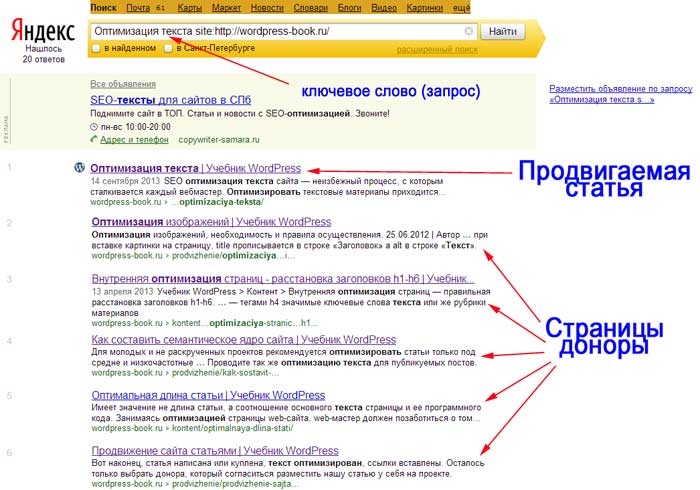 Выберите страницы на 5 и более уровне и проставьте на них внутренние ссылки со url второго и третьего уровня. Такая перелинковка позволит роботам ПС быстрее добраться до глубоких url.
Выберите страницы на 5 и более уровне и проставьте на них внутренние ссылки со url второго и третьего уровня. Такая перелинковка позволит роботам ПС быстрее добраться до глубоких url.